OPC UA协议
楼宇网关可以跟多种协议的设备进行通信,既包括BACnet、KNX、M-Bus、SNMP、Modbus和OPC UA等官方协议,也包括用户开发的自定义协议,我们只需要将相应的协议添加到网关,并做好相关配置,本章将为您介绍添加OPC UA协议的操作流程。
1.添加协议
在集成工作台上,点击网关右侧的设置图标,在弹出菜单中选择“添加协议”,如下图所示: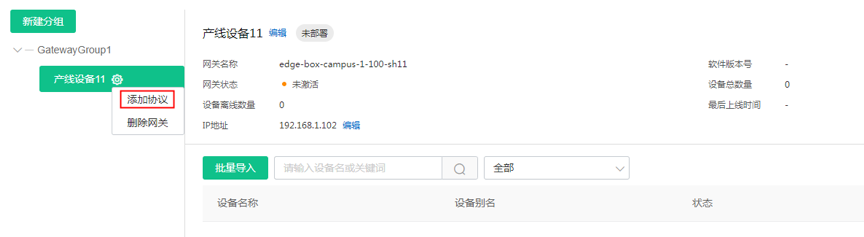 在下拉选择的协议列表中选择“OPCUA(官方)”,如下图所示:
在下拉选择的协议列表中选择“OPCUA(官方)”,如下图所示: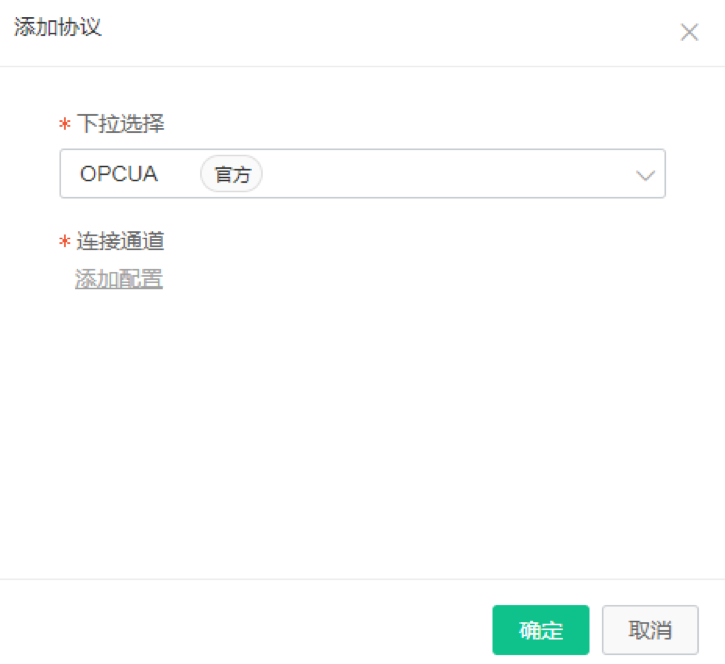
2.通道配置
为OPC UA协议的连接通道“添加配置”,如下图所示: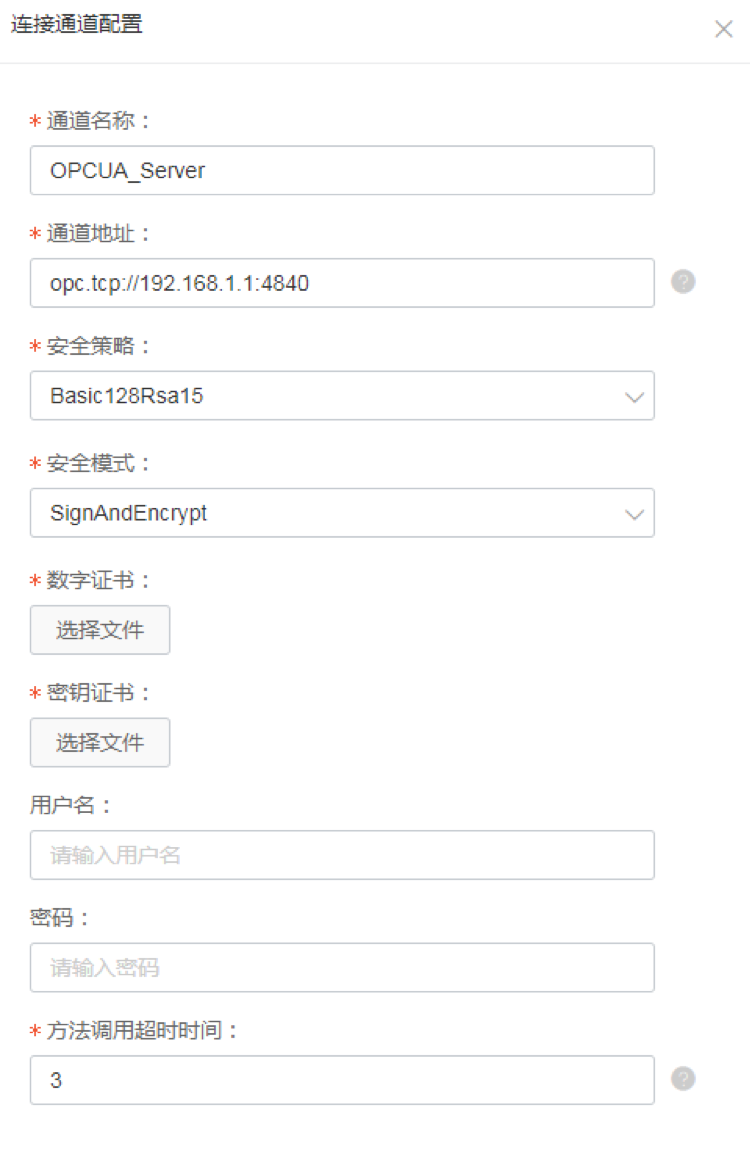
通道名称:OPC UA的连接通道名称。
通道地址:OPC UA服务器的URL地址。
安全策略:支持无、Basic128Rsa15和Basic256三种。
安全模式:当选择后两种安全策略时,安全模式需要选择Sign和SignAndEncrypt之一,同时需要上传数字证书和密钥证书。
方法调用超时时间:单位为秒。
3.新建设备
如下图所示,通过点击通道右侧的“设置”图标,选择“新建设备”,如下图所示: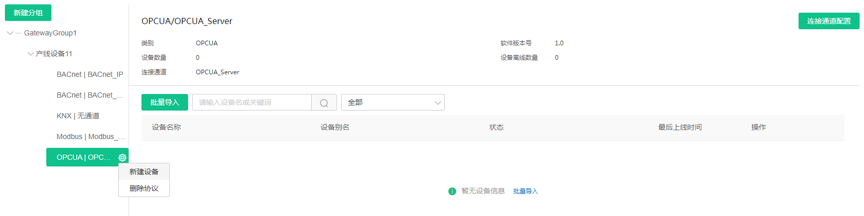 设备的参数按下图所示进行配置,如下图所示:
设备的参数按下图所示进行配置,如下图所示: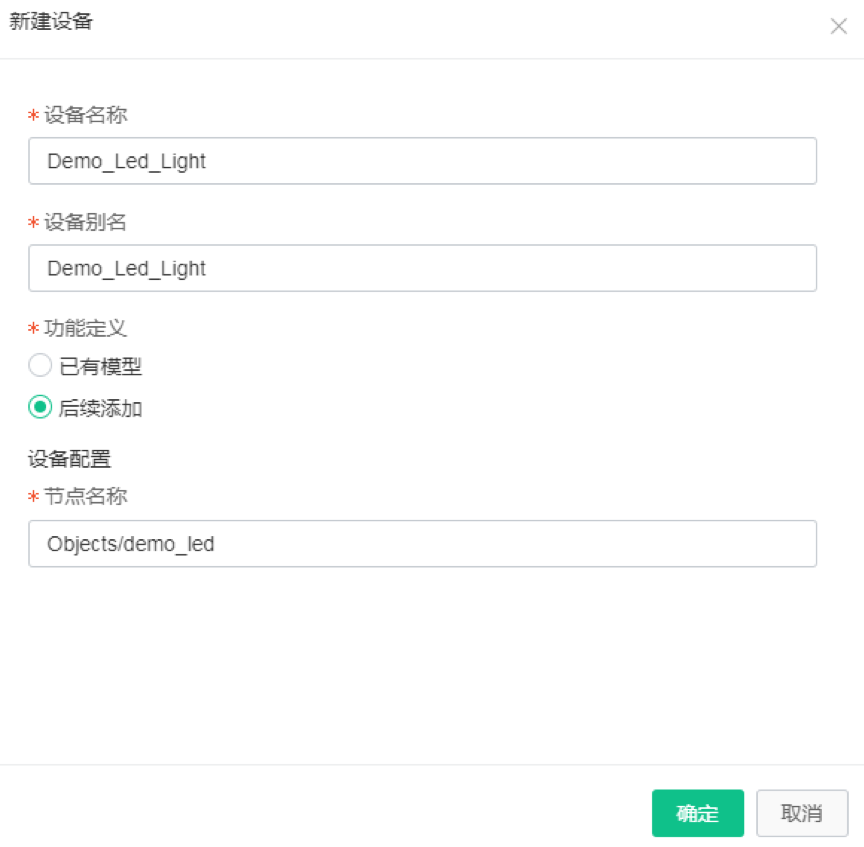
设备名称:自定义设备名称。
设备别名:自定义设备的别名。
功能定义:用来定义设备的功能,可以选择已有模型(请参照品类管理章节)或者后续添加。
节点路径:设备在OPC UA Server中,从Objects开始到设备节点的绝对路径。
4.功能定义
创建好的设备如下图所列,选择右侧的“功能定义”,根据设备的点位信息为其添加各个功能点。如下图所示: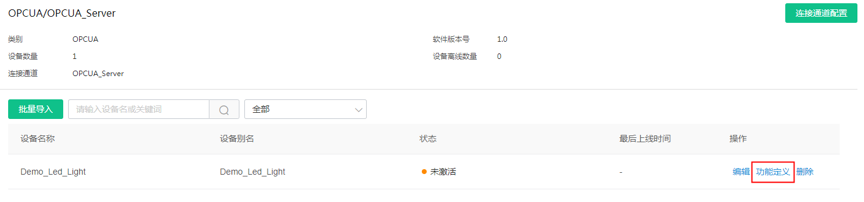
4.1 添加属性
为设备的自定义属性设置参数。如下图所示: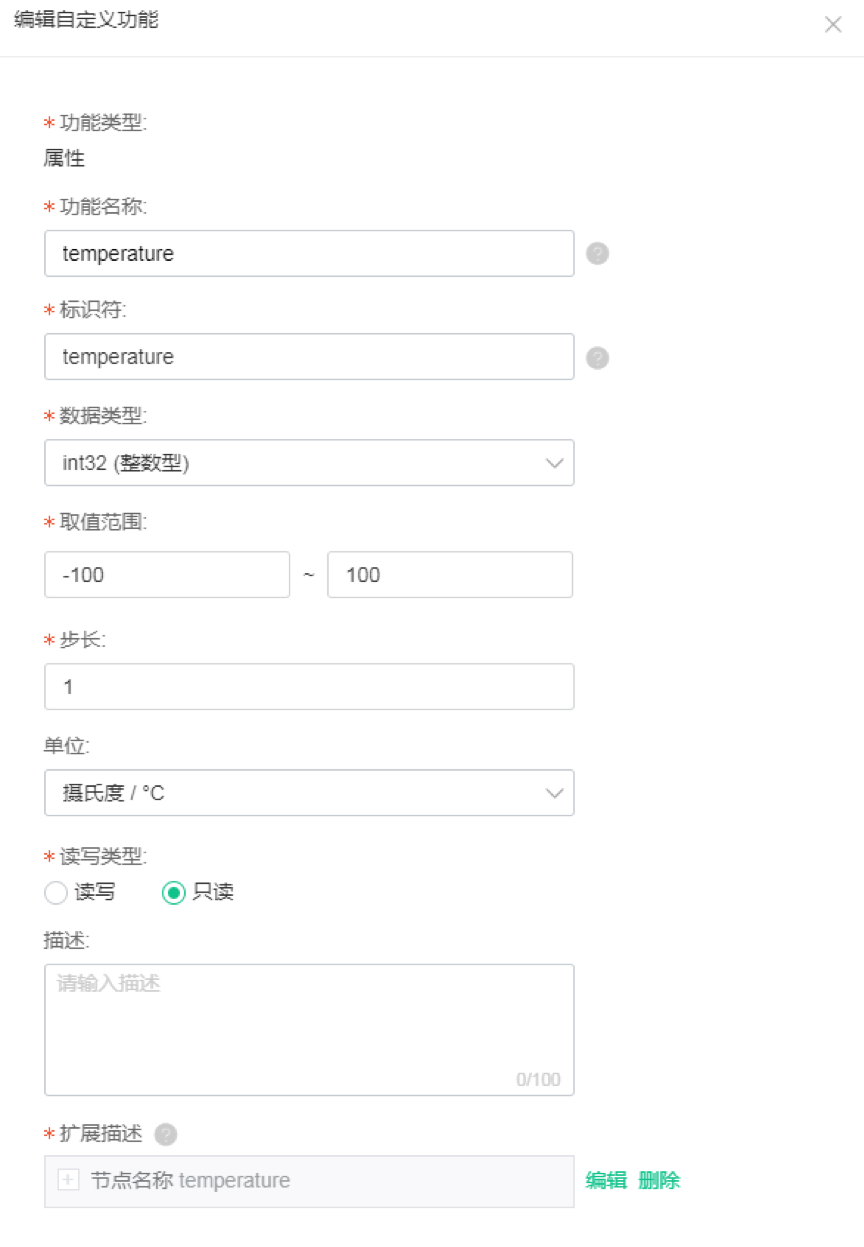
属性的扩展描述设置,如下图所示: 节点名称:设备在OPC UA Server中的变量节点DisplayName的值
节点名称:设备在OPC UA Server中的变量节点DisplayName的值
4.2 添加服务
设置服务的相关参数,如下图所示: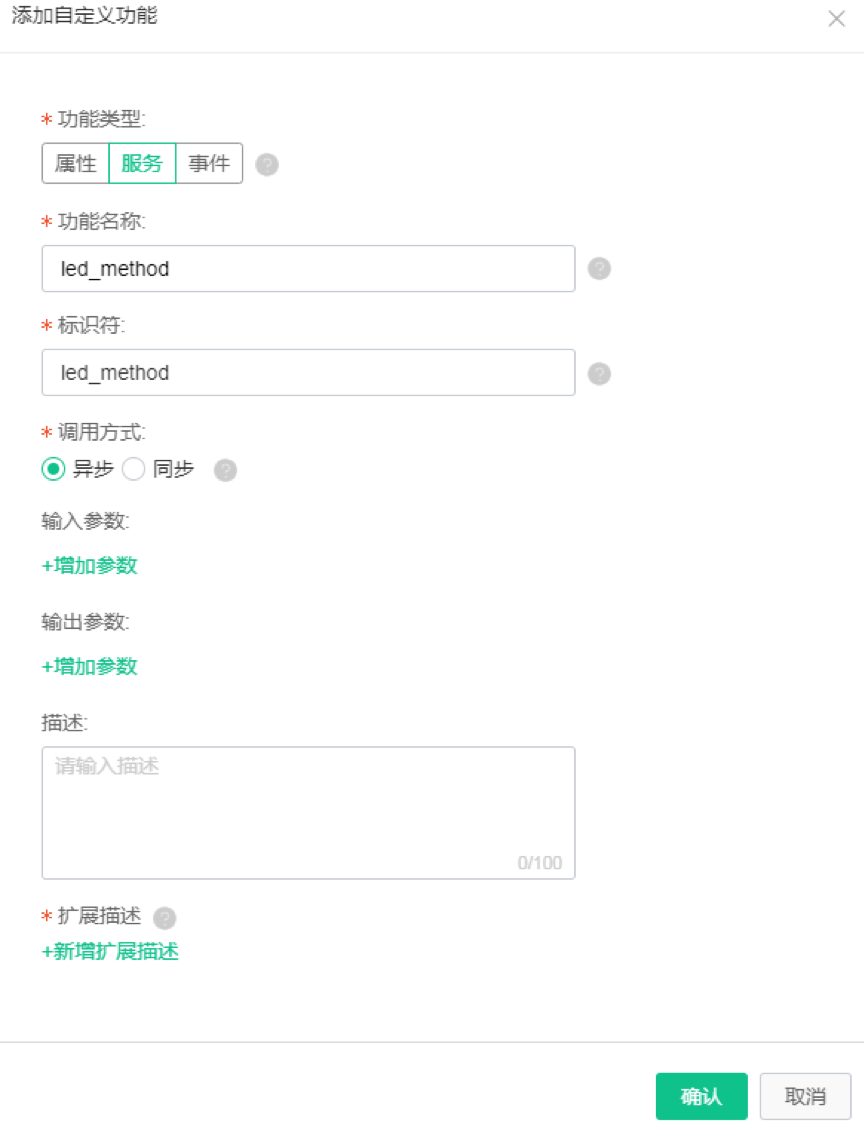 单击输入参数下的增加参数,为产品服务新增参数,如下图所示:
单击输入参数下的增加参数,为产品服务新增参数,如下图所示: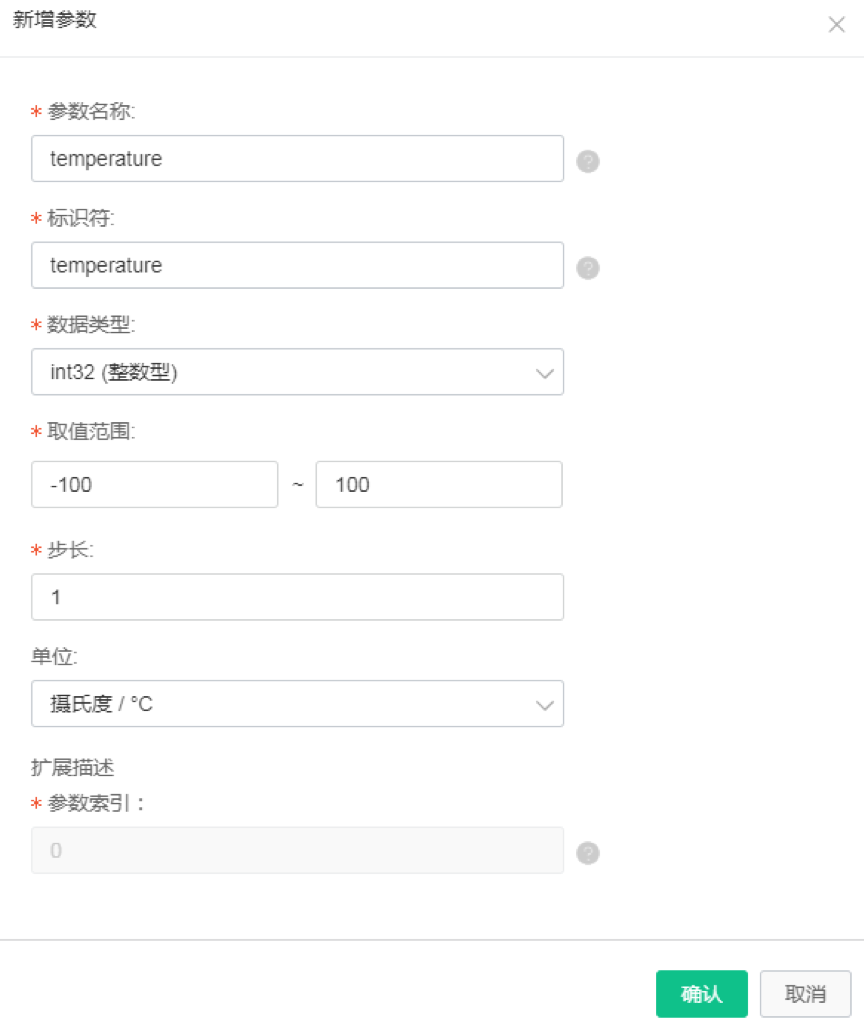 参数索引:设备method输入输出参数,在OPC UA Server中method定义的参数顺序;
参数索引:设备method输入输出参数,在OPC UA Server中method定义的参数顺序;
注意⚠️:参数索引不允许指定,根据创建参数个数自增。
设置参数完成后,单击新增扩展描述,配置节点名称,如下图所示: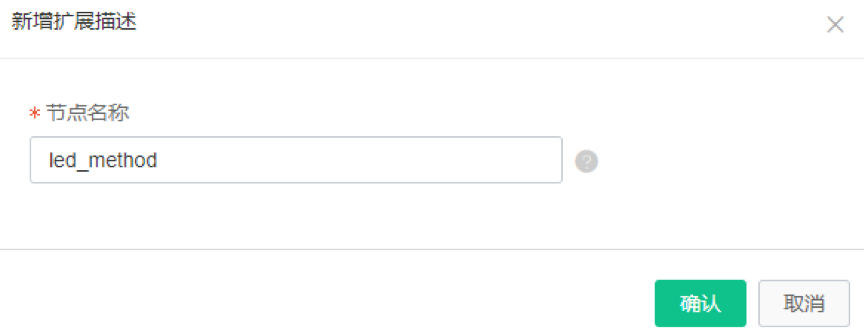 节点名称:设备method在OPC UA Server中的变量节点DisplayName的值。
节点名称:设备method在OPC UA Server中的变量节点DisplayName的值。
4.3 添加事件
设置事件参数,如下图所示: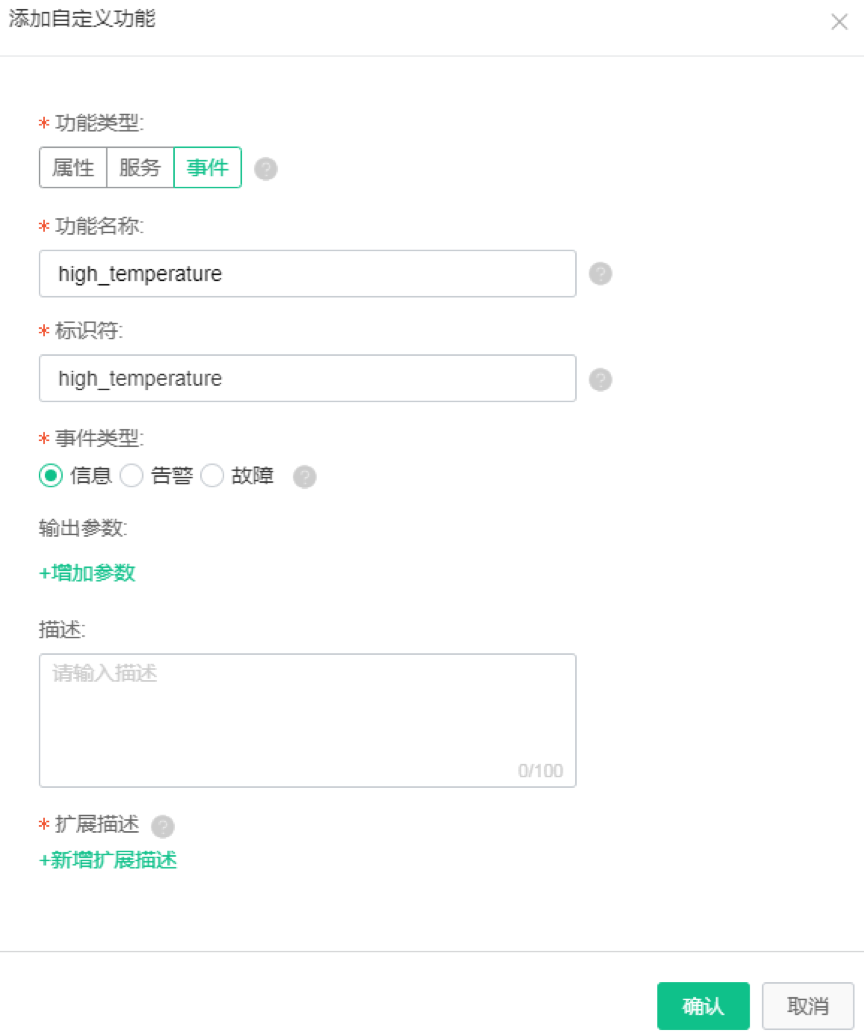
单击输出参数下的增加参数,为产品事件新增参数,如下图所示: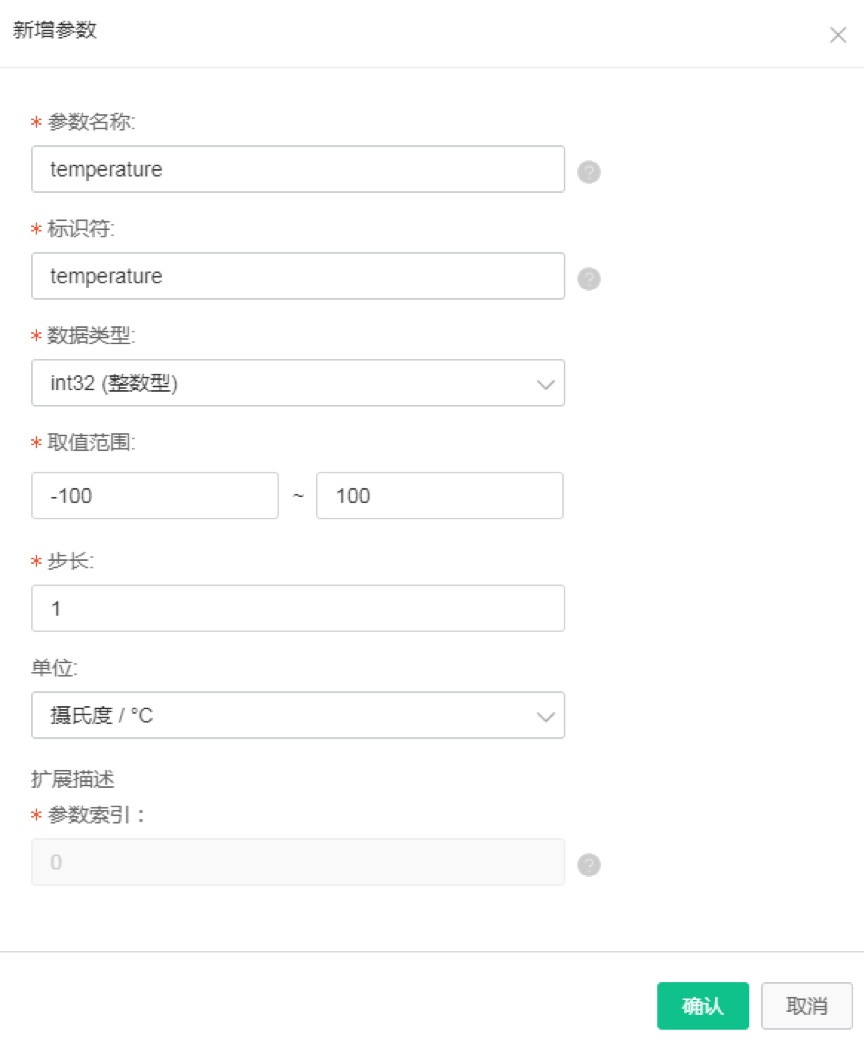
参数索引:设备method输入输出参数,在OPC UA Server中method定义的参数顺序;
注意⚠️:
参数索引不允许指定,根据创建参数个数自增。
设置参数完成后,单击新增扩展描述,配置节点名称,如下图所示: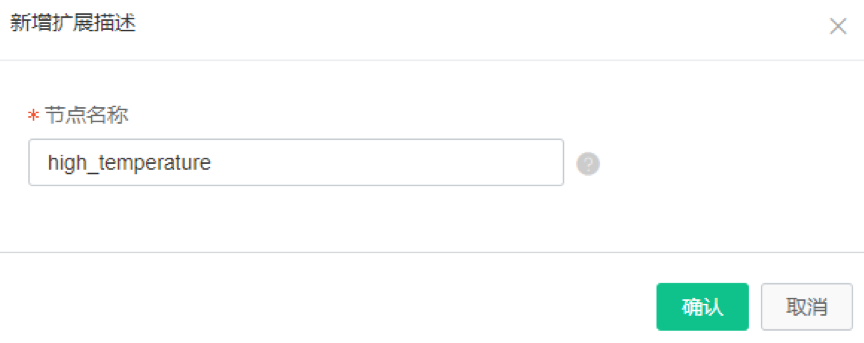
节点名称:设备在OPC UA Server中的变量节点DisplayName的值
设备的功能定义如下图所示,如有需要按照如上操作,可为设备定义多个属性、服务和事件。如下图所示: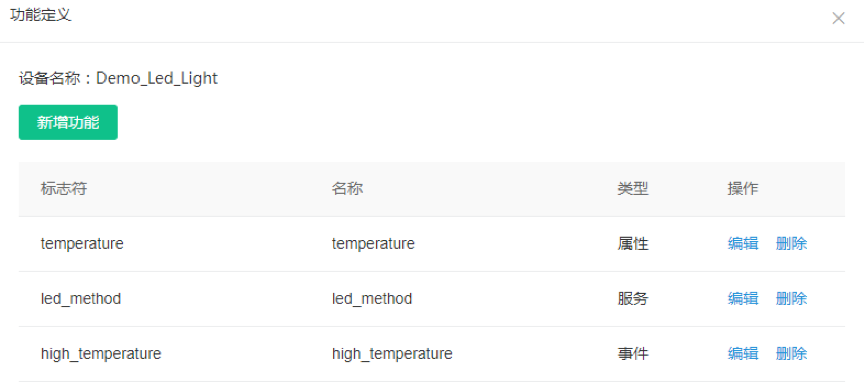
点击“新增功能”,重复上述步骤,可以为设备继续添加其他功能点。
5.网关部署
为网关配置好协议及其所有设备的功能定义之后,需要将这些配置从云端部署到边缘网关,如下图所示,单击“部署”按钮,如下图所示: 部署进度和结果,如下图所示:
部署进度和结果,如下图所示: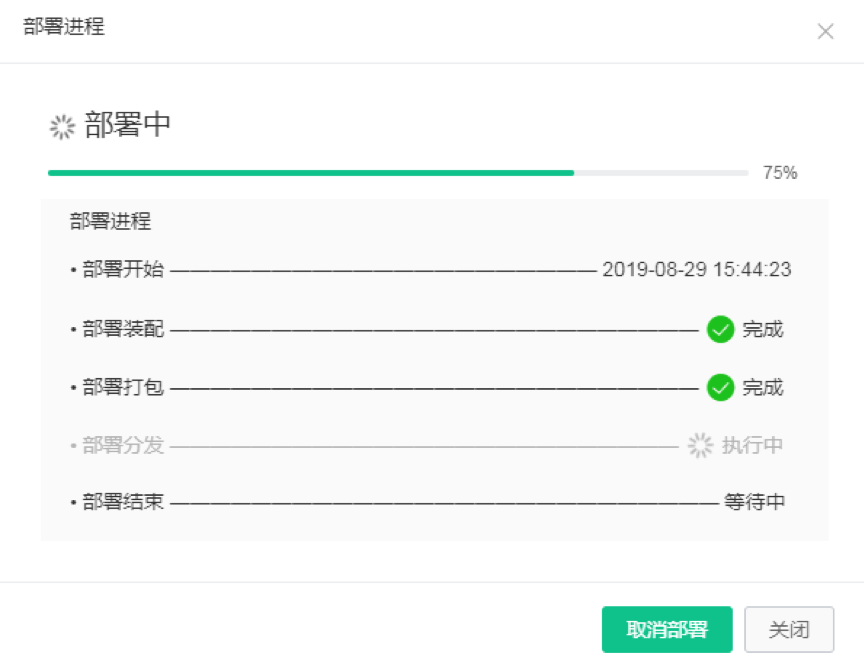
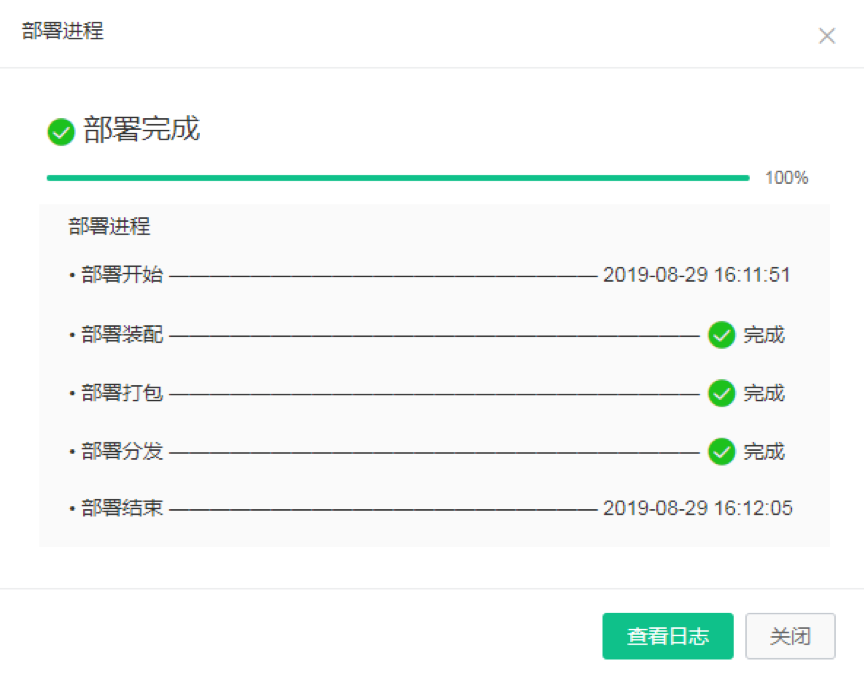 部署完成后,可查看所有设备是否成功上线。
部署完成后,可查看所有设备是否成功上线。
- 本页导读 (0)